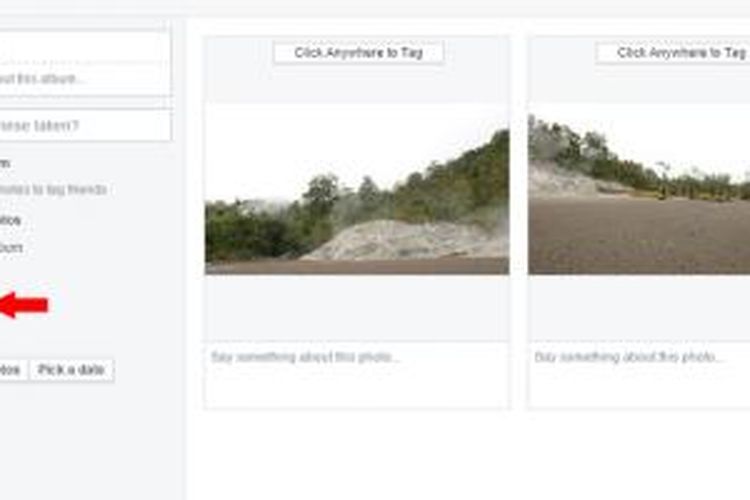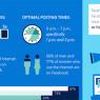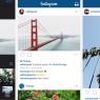Cara agar Posting Foto di Facebook Tidak "Pecah"

Setiap kali sebuah foto di-upload, Facebook akan mengurangi ukuran file foto tersebut menjadi lebih kecil dari aslinya. Tujuannya supaya bisa menghemat ruang penyimpanan di server mereka.
Sebenarnya kebijakan Facebook itu wajar saja, mengingat ada sekitar 350 juta foto yang diunggah setiap hari. Namun ketika Anda mengambil foto yang berasal dari internet lalu mengunggahnya, kebijakan itu bisa menjadi masalah.
Foto yang Anda ambil dari internet atau di-reshared oleh orang-orang biasanya sudah melalui proses kompresi lain. Mengunggahnya ke dalam Facebook justru memperparah kompresi tersebut.
Bila ingin foto-foto yang di-upload tetap bagus, Anda bisa mencoba trik yang dihimpun KompasTekno, di bawah ini.
1. 2.048 Piksel
Bila Anda ingin upload ulang foto atau gambar yang berasal dari internet, pastikan ukurannya 2.048 piksel dan masih terlihat bagus. Panduan penggunaan Facebook menulis bahwa ukuran tersebut ideal untuk foto beresolusi tinggi.
Memang foto yang Anda upload akan tetap melalui proses kompresi. Tapi jika di-upload dalam resolusi lebih tinggi, efeknya tidak akan terlalu buruk. Minimal masih ada yang bisa terlihat jelas di sana.
2. Pilih Album "High Quality"
Facebook menyediakan pilihan high quality untuk membuat foto yang di-upload tetap bagus. Untuk menyalakan opsi ini, pilihlah opsi "Create Album", masukan foto dan centang opsi "High Quality" yang ada di sisi kiri bawah boks upload.
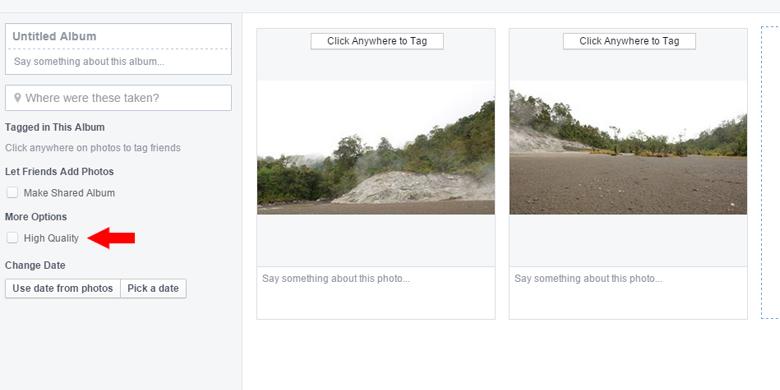 Pilih opsi High Quality pada sisi kiri bawah album
Pilih opsi High Quality pada sisi kiri bawah albumSelanjutnya, setiap foto yang Anda tambahkan ke dalam album itu akan disimpan dalam ukuran file lebih besar. Kompresi yang dialami pun lebih sedikit.
KompasTekno mencobanya dengan upload foto berukura 4,3 MB dan 3,72 MB. Tanpa mencentang opsi High Quality, foto tersebut dikompres menjadi ukuran 93,4 Kb dan 50,5 Kb.
Sedangkan saat menggunakan opsi High Quality, ukuran file itu hanya dikompres menjadi 269 Kb dan 222 Kb. Kelihatannya hanya sedikit berbeda, namun setidaknya opsi ini mengawetkan lebih banyak detil foto.
3. Bagikan tautan gambar
Jika Anda menemukan foto atau gambar yang menarik di internet, bagikan tautan langsung tersebut ke Facebook. Biasanya foto atau gambar yang disematkan dalam statusmu akan lebih bagus ketimbang melakukan upload ulang.
Anda cukup klik kanan di gambar yang ingin dibagikan, lalu pilih copy image URL. Selanjutnya bagikan di Facebook.
Simak breaking news dan berita pilihan kami langsung di ponselmu. Pilih saluran andalanmu akses berita Kompas.com WhatsApp Channel : https://www.whatsapp.com/channel/0029VaFPbedBPzjZrk13HO3D. Pastikan kamu sudah install aplikasi WhatsApp ya.